在wps中绘制梯形图案的步骤
wps是一款办公软件,该软件在文字编辑与输入方面是非常强大的,我们在使用该软件制作文本时,常常需要输入一些特殊的符号和形状,下面我们就来看看使用该软件如何画出梯形的吧。
1、打开WPS文字这款软件,进入WPS文字的操作界面,如图所示:
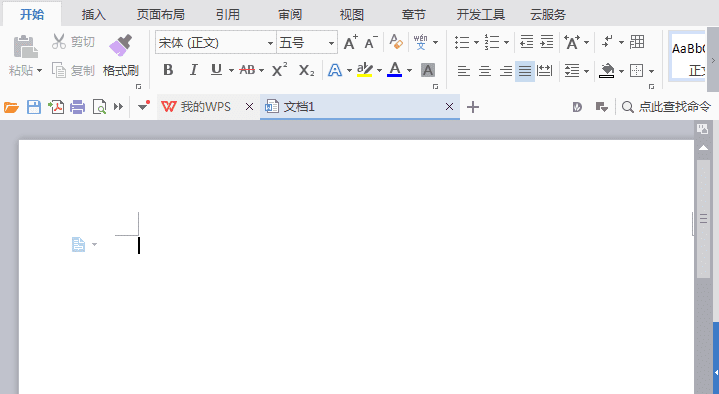
2、在该界面内找到插入选项,如图所示:
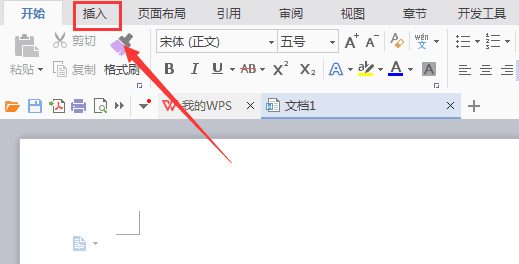
3、点击插入选项,在其编辑工具区里找到形状选项,如图所示:
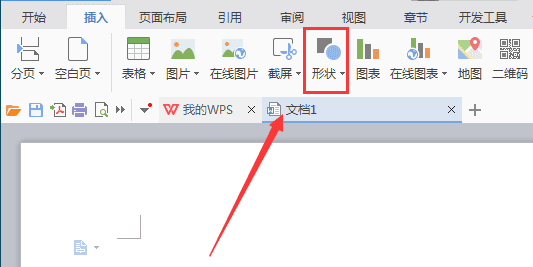
4、点击形状选项,在其子级菜单里找到基本形状选项,如图所示:
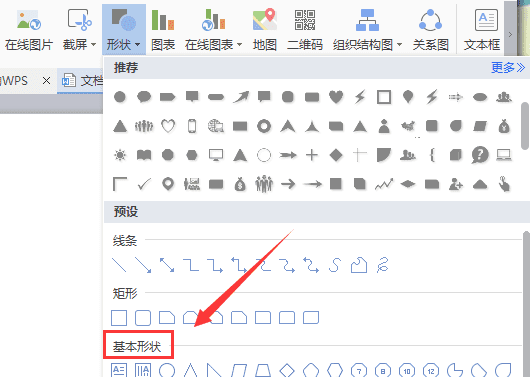
5、在基本形状选项内找到梯形选项,如图所示:
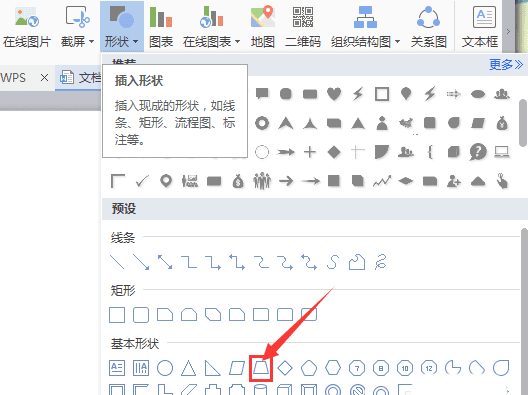
6、点击梯形选项,在编辑输入区里拖拽鼠标左键就输入了该形状,如图所示:
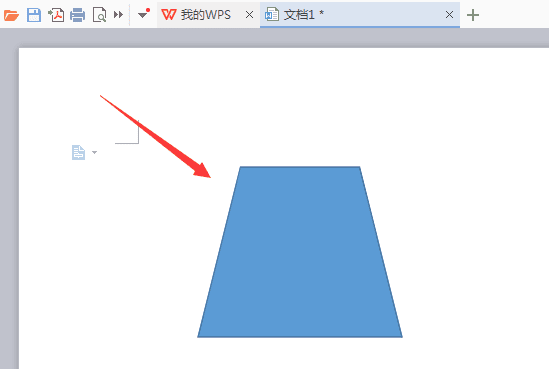
本文地址:http://www.45fan.com/dnjc/92239.html
